Hızlı erişim ae. Adobe After Effects'e hızlı erişim
Ctrl + Alt + N - yeni proje aç
Ctrl + Alt + Shift + P - projenin son düzenlemesini açın
Ctrl + / - kazançları kompozisyona koyun
Ctrl + Alt + Shift + K - proje gücü
Ctrl + W - projeyi kapatın
Ctrl + Q - programlarla çıkış
SEKME - prikhovati tüm palіtri
Caps Lock
Ctrl + I - Dosyaları İçe Aktar
Ctrl + F - Kaynağı yorumlayın
Ctrl + Alt + C - yorumu kopyalayın
Ctrl + Alt + V - Yorum Ekle
Ctrl + Shift + G - Bilin
Ctrl + Alt + G - Mesafeyi Bil
Alt + animasyon dosyasına çift tıklayın - animasyon dosyasını video çekiminde görüntüleyin
Alt tuşu basılıyken görüntüyü katman görünümlerine sürükleyin - katmanın görüntüsünü değiştirin
Ctrl + G - "zamana git" diyaloğunu açın
Ctrl + A - Tümünü Görüntüle
Ctrl + Shift + A - her şeyin skasuvati görünümü
Ctrl + Y - yeni top aç
Ctrl + Z - geri al
Ctrl + Üst Karakter + Z - yinele
Ctrl + E - Orijinali Düzenle
Ctrl + R - göster \ satır ekle
Shift + ', Shift + güvenli kenar boşluklarına tıklayın - göster
Alt + ', Alt + güvenli kenar boşluklarına tıklayın - profesyoneli göster
Ctrl +; - doğrudan göster
PageDown, Ctrl + → - bir kare ileri
PageUp, Ctrl + ← - bir kare geri
Ctrl + D - çoğalt
Ctrl + Shift + D - Topu Yeniden Boyutlandır
Dijital klavyelerde klavyeler - numaraya göre vibir topu
0 - önden görünüm (RAM)
... - ses dinle
Alt +. - bilgisayarı çekerek sesi dinleyin
Ctrl + - topa bakış
Ctrl + ↓ - aşağıdaki topu görüntüleyin
Ctrl + [- topu aşağı seviyeye taşıyın
Ctrl +] - topu seviye yukarı hareket ettirin
Ctrl + Shift + [- topu geri hareket ettirin
Ctrl + Shift +] - topu ileri doğru hareket ettirin
Alt + [- noktada değişiklik
Alt +] - noktayı dışarı taşı
Shift + F5 (F6, F7, F8) - kompozisyon simgesi
Shift + Ctrl + F5 (F6, F7, F8) - işareti sil
F5 (F6, F7, F8) - 1 (2,3,4) işaretine bakın
F4 - anahtarlar \ modlar paneli
F3, Ctrl + SHIFT + T - topun etkilerini yönetmek için paleti görüntüleyin
- - ölçeği saat olarak değiştirin
+ - bir saat boyunca zbіlshiti ölçeği
Ctrl + - - kompozisyonun ölçeğini değiştirin
Ctrl ++ - kompozisyonun ölçeğini artırın
[- Vir_vnyat tam saat ile girişe işaret ediyor
] - Vir_vnyat tam saat ile giriş noktası
Shift + 0 (1,2,3,4,5,6,7,8,9) - birleştirme işaretçisi ekle
0 (1,2,3,4,5,6,7,8,9) - kompozisyon işaretçisine git
* (Dijital klavyede) - topa bir işaret koyun
... (Dijital klavyede) - önce sadece sesi dinleyin
Sharu'nun Gücünü Tekrar Ziyaret Etmek
A - bağlantı noktası
Р - konum
S - ölçek
R - sarma
T - opaklık
M - maske şekli
F - maske kordonu
TT - maske opaklığı
E - etkili
L - рівні ses
AA - önemsiz topun malzemesinin gücü
EE - Pivot'a Yeniden Bakış
Üst karakter + sıcak klavye güç - dodati \ yapıyı al
U - tüm yetki animasyonları
yetkililerin diyalogları
Ctrl + Alt + Shift + A - bağlantı noktası iletişim kutusu
Ctrl + Shift + О - topun opaklığının diyaloğu
Ctrl + Shift + Güç Kısayol Tuşu - Gücün Gücünün Diyaloğu
Yetkililerin anlamını gereğinden fazla sıkıştırmak
Z sıkılmış SHIFT - onlarca yer değiştirme
Z sıkılmış Ctrl - onlarca kesir ile yer değiştirme
Z sıkıştırılmış Alt - kompozisyonda değişiklik yok
Z sıkılmış SHIFT - eksenler boyunca köprüleme, kesim boyunca bağlanma 90
Topa güç yılanı
←, → ,, ↓ - Zmіna posisії
+ Dijital klavyede - kutanın +1 derece değişmesi
- dijital klavyede - zmіna kuta by - 1 derece
Dijital klavyede Alt ++ - +% 1 ölçeğinde değiştirin
Alt + - dijital klavyede - - %1 oranında ölçeklendir
SHIFT + bir yılanın tuşları - bir yılan * 10
Sesi Ctrl tuşu basılıyken aşağı doğru kaydırarak akan saatin işaretçisini kaydırma
B - çalışma alanının kulağının büyüklüğü
N - çalışma alanının sonunun değeri
Ev - kompozisyonun koçanı üzerinde
Bitiş - kompozisyonun sonunda
ben - görülen topun koçanı üzerinde
O - görülen topun sonunda
Önden bakış
SHIFT + RAM önizlemesine sol tıklama - SHIFT + sol ile ayarlara bakın
Ctrl + RAM önizlemesine sol tıklama - RAM önizlemesini sabit diske kaydeder
araç çubuğu
V - seçim
W - dönüş
G - kalem
Q - maskeler
C - yörünge kamerası
Y - arkaya kaydır
H - el
Z - yakınlaştırma
Ctrl + B - boyama araçları (kalem, silgi, damga)
Ctrl + T - metin
Ctrl + SHIFT + C - ön birleştirme
Alt + Ctrl + O - topu yol boyunca otomatik olarak hizala
SHIFT + Ctrl + K - gücün hızı veya hızı
Alt + Ctrl + K - enterpolasyon değişikliği diyalogu
Alt + Ctrl + O - tutma ve doğrusal enterpolasyonlar arasında karışıklık
J - ön anahtar kareden önce, çalışma bölgesinin kulağında
K - saldırgan anahtar kareden önce, çalışma bölgesinin sonunda
Alt + ÜST KRKT + = - dodati viraz
Önemsiz kompozisyonlara sahip robot
SHIFT + F10 (F11, F12) - uvaz'ın kısayol tuşunun bir işareti
F10 (F11, F12) - kısayol tuşunun görselleştirilmesi
Alt + takım döndürmeye tıklayın - döndürme ve yönlendirme ayarları arasında geçiş yapın
Ctrl + Alt + Shift + L - dzherelo ışığını aç
Ctrl + Alt + Shift + C - kamerayı aç
Vizualizatsiya
Ctrl + M - film yap
SHIFT + Ctrl + \ - kompozisyonun ortasında
Alt + Ctrl + V - geçerli saatte bir top ekle
terim listesi
Ayar katmanı - alttakinin tüm versiyonları için otomatik olarak yeni bir efekte yapışan bir top.
Çapa kontrolü - topları ölçeklerken görüntü çerçevelerinin çapasını ayarlayan kompozisyonu ayarlama (kesmeye veya merkeze kadar).
Bağlantı noktası - nokta, kompozisyonun çerçevesine görünür, topa sıkıca sabitlenir, yogoya akmaz zovnishniy viglyad, Aleksandr'ın topla yapılan hareketlerde (merkeze sarıldığında ve işlendiğinde vb.)
Alfa Kanalı (Alfa-kanalı) - görüntünün cilt pikselinin penetrasyonu hakkında ek bilgiler, cilt pikselinin boyutuyla ilgili bilgilerin sırasına göre mevcut formatların dosyalarında saklanabilir.
Alfa Maskesi (Alfa maskesi) - ek görüntü maskesi, görüntü topunu umarak ve göstererek, cilt pikselini görebiliriz.
Animasyon (Anіmatsіya) - priyom, scho polyagaє çerçeveler arasında yer değiştirmiş, aynı ayetlerin en küçüğünde bir film.
En Boy Oranı - çerçevenin yatay ve dikey en boy oranı.
Ses (Ses) - topun üzerinde ses klibi.
Fırça (Fırça) - toplara grafik ilkelleri boyamak için bir araç.
Fırça Uçları - ebegümeci çizgilerinin şeklini ve boyutunu ayarlayan Fırça aracı için bir seçenek.
Kamera (Kamera) - özel bir kamerayı yönetmek için bir araç.
Kamera, 3 boyutlu bir topa bir noktadan açık bir alana kamera aracılığıyla bakmanıza izin veren önemsiz bir uzmanlık alanıdır.
Yakalama (Sayısallaştırma) - bilgisayara bağlı harici ekten (örneğin bir kamera veya video kaydedici) video sinyalini bir medya dosyasına dönüştürme işlemi.
Klon damgası
Codec (Codec) - sıkıştırılmış video veya ses kaydı için bir program.
Renk (Vibir rengi) - diğer araçlarda akış renginin tasarımı için bir renk paleti içeren iletişim kutusu.
Kompozisyon (kompozisyon) - vіkno, filmin şarkı söyleyen çerçevesinin (statik ve dinamik) temsiline nasıl hizmet edilir;
Kompresör - bir codec bileşeni (kompresör / dekompresör kısaltmasına göre codec bileşeni), video veya ses kaydını sıkıştırmak için bir program;
bağlam, açılır menü sağ düğmeler Misi;
Geçerli zaman göstergesi (bir akış çerçevesinin göstergesi) - bir sonraki akış çerçevesine özgü saat ölçeğinde bir kaydırıcı;
Veri Hızı (Potik danih) - videoyu kodlayan saniyede cylobyte bilgi sayısı.
Derinlik (Glybin pikseli) - video görüntüsündeki cilt pikseli ile karakterize edilen pencere sayısı.
Dijital Video (Dijital video) - ek dijital teknolojiler için kodlanmış bir video sinyali (geleneksel analog cihazlar temelinde). Sabahları, böyle bir sinyalin bir bilgisayardan dijital bir dijital ataşmana (kamera veya manyetofon) iletilmesini kolayca organize etmek mümkündür.
Süre - kompozisyonun önemsizliği.
Efekt Kontrolleri - tüm özel özellikleri, görülen topun işaretlerini yönetmek için bir palet.
eliptik maske
Silgi (Silgi) - maskelerdeki parçaları silmek için bir araç.
Ekstrakt (Stisnuti) - Filmden görülen topun bir parçasını (kompozisyonun bir tür çalışma alanı) gördüm, uzaktaki parçanın önemsiz olduğu bir saatte sağa doğru topu yok etti.
Akış (Dolgu) - dolgu renginin yoğunluğunu ayarlayan düşük çizgilerin parametresi;
Görüntüler (Dzherelo abo materyali) vykhіdny bir klişedir, scho aslında animasyonda є silannya, grafik dosyalarında ses.
Görüntü penceresi
Kare Geri - Akış karesini bir kare geriye taşıyan Zaman Kontrolleri paletindeki bir düğme.
Çerçeve Karıştırma (Karelerin düzgün geçişi için özel), dinamikleri kareden kareye ek olarak yumuşatmanın arkasındaki animasyonu parlatan bir algoritmadır.
Kare İleri - Akış karesini bir kare ileri hareket ettiren Zaman Kontrolleri paletindeki bir düğme.
Frame Jog (Smuga esnetme) - Zaman Kontrolleri paletindeki filme kare kare bakmak için.
Kare Hızı - bir saniyede görüntülenen video karelerinin sayısı.
El - Görünür alanı kare kare görsel olarak yeniden konumlandırmak için bir araç.
Yardım (Dovidka) - dovidkova sistemi Adobe After Effects;
Tarih ostnіkh dіy düzenleyerek.
Görüntü (Statik görüntü) - statik görüntüler için grafik klip.
İçe aktar - medya dosyalarını viglyadi klipiv'den projeye ekleme prosedürü.
Noktada - bir topun kulağı.
İndeks (İndeks) - Alfabetik göstergeden After Effects'te titreşen istatistikler için bir sistem;
Bilgi (Іbilgi) - nesnelerin görüntüleriyle ilgili durumlarda görüntülenen bilgi paleti.
Anahtar (Prosore örtüşen veya prozorosti Anahtarı) - özel prozorosti topunun bir işareti. Belki de bir tür resmin öngörüsü, net renk yelpazesi ve t. P.
Ana kare (Anahtar kare) - görüntünün görüntülendiği film deyakiy stan'ın işareti olan bir kare (özel bir özellik eklenir, vb.).
Kaldırma (Підняти) - Filmden, filmin geriye dönük önemsizliğini değiştirmeden, görülen topun bir parçasını (çalışma alanına benzer) gördüm.
Döngü - bir döngü programı veya bir girdiden çıktı işaretçisine döngü olmadan bir döngü.
İşaretleyici (İşaretleyici) - bir film için bir çerçeve (bir film için bir işaretleyici) gören ve çerçevenin etrafındaki bir şakayı affetmeye hizmet eden bir koristuvach'ın görüntüsü.
İşaret Menüsü - kliplerin işaretleyicilerini ayarlamak, gezinmek ve görselleştirmek için kullanılır.
Maske (Maske, abo Alfa maskesi) - ikinci görüntü, başarılı olduğu ortaya çıktıkça çerçevenin çerçevesini değiştirin, görün veya kısmen görün. Vikoristovuєtsya özel prozorosti'de.
Mat (Top maskesi) - görüntüsü topun vizyonunun gelişimi için muzaffer olan bir top (önce orta olmadan bulunur).
Menü çubuğu - After Effects penceresinin başlığının altında bulunan menü;
Mod (Mod) - Zaman Çizelgesi penceresinin (Düzenleme), topun görüntüsünün gücünün varlığında piksellere görüntünün net bir görüntüsünü atamasına izin verildiği için yüzde yüzü.
Hareket Bulanıklığı (Rusya'da Rosmitty Etkisi), animasyon için belirlenmiş nesnelerin konturlarını değiştirmek gibi özel bir efekttir, böylece daha gerçekçi ve standart bir filmin yeniden bakışına benzer (tarafından bilinir). deklanşör).
Multimedya (Multimedya) - bilgisayarlarda multimedya (yani video ve ses dosyaları) görüntüleme teknolojisi.
Gezgin (Gezgin) - animasyonun ana karelerine göre hareket edecek bir yönetim öğesi.
NTSC, Amerikan TV standardıdır.
Çevrimdışı dosya - büyük bir dosya için herhangi bir nedenin yerini alan bir anahtar;
Opaklık - topun opaklığını (% olarak) ayarlayan bir parametre.
Out Marker - filmin son karesini görecek bir işaretleyici.
PAL, Avrupa Televizyon Standardıdır.
Palet (Palіtra) - video görüntülerini kodlamak için kullanılan bir dizi renk.
Palet (Palet) - Diğer ek amaçlar için küçük boyutlu ve hizmetli bir pencere olan After Effects arayüzünün bir öğesi.
Pan Behind (Panorama) - farelerin topa bağlantı noktasını rosttashuvannya yönetmek için bir araç.
Ebeveyn (Batkivsky, Providny topunda) - tamamı ayarlanmış bir top (öngörü hariç) otomatik olarak kızın balosuna saklanır.
Kalem (Kalem) - katlanır maskeleri boyamak için bir araç.
Piksel En Boy Oranı - görüntünün en boy oranının yatay ve dikey olarak oranı.
Oynat (Prograti) - zupinyaє filminin tekrarlanan saldırısı ile filmi akış çerçevesinden sorunsuz bir şekilde programlayın.
Ön Ayarlar - After Effects'te açık olan kompozisyon ön ayarlarının kombinasyonları, yani kapatma için yakınlaştırma farklı şekiller film (TV, multimedya vb. için).
Proje
Proje (Proje) - bitişik bir filmin düzenlenmesi için durgun olan, filmin kaydından düzenlemeye göre sipariş edilen kliplerin bir kopyası.
Özellikler (Vlastivosti) - anahtarın veya filmin parametreleri.
Hızlı zaman - yazılım ürünü Apple şirketleri, After Effects'te görüntülenebilen bir dizi multimedya özelliği;
RAM Önizleme (Ön görünüm) - kompozisyonu gözden geçirme modu, bir şans olduğunda, oluşturma çalışacaktır ve ardından kompozisyon, Kompozisyon penceresinde çalıştırılacaktır.
Dikdörtgen Maske
Rendering (Vizualizatsiya) - cilt çerçevesinin görüntüsünü programdaki açıklamasına göre uyarma işlemi. Görselleştirme, önden görünümü izlemek veya filmi dışa aktarmak amacıyla gerçekleştirilir.
Çözünürlük (Dozvіl) - Bir filmi düzenlerken ve oluştururken Kompozisyon (Kompozisyon) penceresinde görüntülenen, titreşimin çerçeveyi kabul etmesine izin veren kompozisyon ayarlarının parametresi.
Döndürme (Obertannya) - araç, köşeleri döndürmek için hizmet.
Güvenli Kenar Boşlukları (Güvenli alanlar) - Kompozisyon çerçevesindeki, televizyon sistemlerinin bazı eylemlerinin sınırlarının gerisindeki alanlar ve alanı çerçeveye göstermeyebilir.
Arama (Poshuk) - Adobe After Effects'te makaleleri göndermek için bir sistem hayır anahtar kelime.
SECAM, birçok ülkede (Rusya dahil) telekomünikasyon için bir standarttır.
Seçim (Vibir) - topları ve nitelikleri görmek ve ölçeklendirmek için bir araç, hizmet.
Ayarlar - çerçeve boyutu, çerçeve hızı, ses kalitesi vb. dahil olmak üzere filmin güçlerinin bir kombinasyonu. İki tür ayar oluştururlar: biri projeye yüklenen ve Kompozisyon ayarlarında görülebilen filme enjekte edilir ( pid-bag dosyasının Viznachayut parametreleri (dışa aktarma ayarları).
Kısayollar - etkili yol varsayılan koristuvachiv için. Sık sık komuta takılıp kaldığınız için, klavyedeki tuşları almak için bunu daha hızlı yapabileceksiniz, ancak menü veya araçlarda değil.
SMPTE - zaman kodu formatı (kare algılama).
Kaynak Adı (dzherela'nın adı) - vykhіdnykh klіpіv adlarının% 100'ü, vіknі Zaman Çizelgesi'nde (Düzenleme) kürelerde razmіshchenyh.
Dur (Dur) - zupinyaє gravür klіpu.
Metin (Metin) - metin başlıklarının oluşturulması için bir araç.
Küçük resim (Міnіatyura) - küçük resim klibin veya filmin çerçevesine, görünüşe göre pencerelerin sırasına.
Zaman kodu (zaman kodu) - topun üstündeki filmdeki çerçevenin numarası. Numaralandırma formatı kurulumlarda bulunacaktır;
Zaman Kontrolleri - kompozisyonların dinamik görünümü için tasarlanmış palet.
Zaman Çizelgesi (Kurgu) - topların filmin zaman çizelgesine yerleştirildiği bir pencere.
Zaman cetveli (Saate göre ölçekle) - Kompozisyonun dış görünüm küresi için dış görünüm çerçevesini temsil eden Zaman Çizelgesi penceresinin (Düzenleme) sağ üst kısmındaki ölçek.
Başlık (Titri) - metinler ve başlıklar.
Araç Çubuğu (Araç Çubuğu) - pencerelere monte edilen ve farklı kontrol öğelerini birleştiren sayısal paneller.
Geçiş - kompozisyon planları arasındaki geçişleri kapatmak için bir efekt türü.
Video (Video) - animasyonlu anahtar.
Hacim - sesin yüksekliği.
Pencere menüsü - Pencerenin veya palitri'nin sağ üst kısmında örülmüş bir ok ile bir düğmeye basıldığında fitillenen After Effects'e özel bir menü.
Çalışma alanı (Çalışma alanı) - kompozisyonun bir parçası, kompozisyonun oluşturulması ve dışa aktarılması sırasında işlenen Zaman Çizelgesi penceresinin (Düzenleme) saat ölçeğindeki vizyonlar.
Günün sonunda kısayol tuşlarını aldınız Adobe programları After Effects.
Yaksho vzhe razdrukuvali Metin belgesi(), Kısayol tuşları ve adlarla 5 taraftan nasıl saklanır - bkz. yogo.
1. Ctrl + Alt + N - Yeni bir proje oluşturun
Yeni bir proje tamamlandı.
Geçmişteki projelerden birinde, Adobe After Effects - Alert başlığında görünmek için bir değişiklik olup olmadığını veya Ctrl + Alt + N tuşlarına basıp basmadığını ihlal ettiler, size bildirerek: ya kendine iyi bak ya da projeyi skasuvat, veya ilgilenmeyin.
2. Ctrl + N - Yeni bir kompozisyon oluştur
Kompozisyon Ayarları penceresinde gerekli ayarları ve "Tamam" değerini girin.
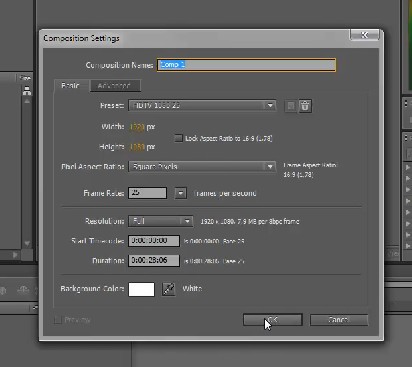
Proje penceresinde ve Zaman Çizelgesi'nde yeni bir kompozisyon görünecektir.
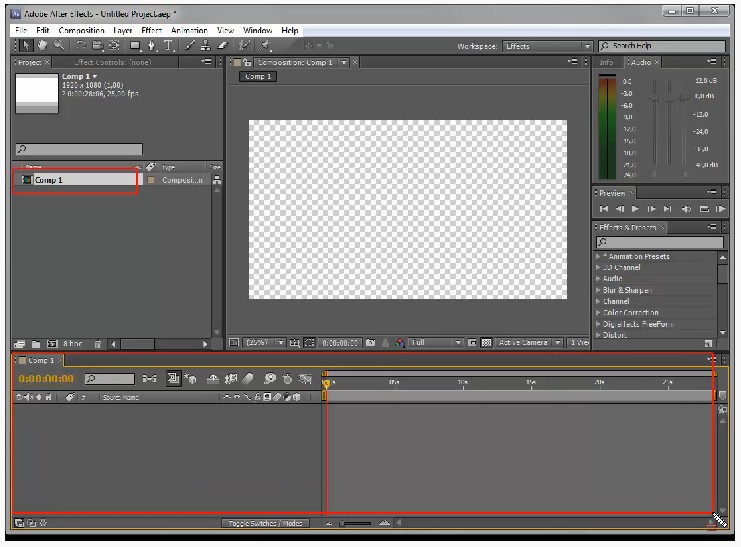
3. Ctrl + Alt + Üst Karakter + P
![]()
Kompozisyonun ön yüzüne bakın.
4. Ctrl + / - Kompozisyona wiki ekle
Hepsi için Proje pencerelerindeki mesajları titretmeniz gerekecek. Ctrl tuşu veya Shift tuşu yardımı ile çalışabilirsiniz, bu yüzden dosyaları tek tek sürüklemeyin.
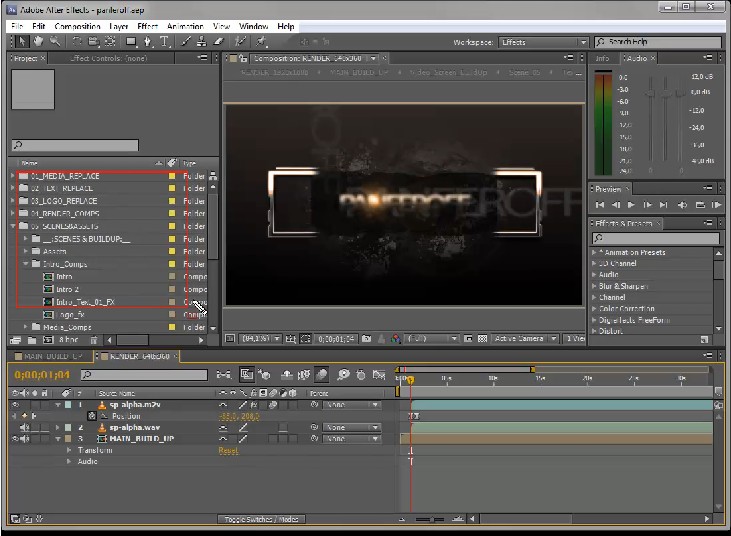
Berabere Ctrl + /. Zaman Çizelgesi'nde yayınlanan Wikipedia metinleri .
![]()
5. Sil - Geçerlilik
Zaman Çizelgesi penceresinde görenler, ek Sil tuşunun arkasında görülebilir. Aynı şekilde, Proje penceresindeki vizyonu da gözden kaçırmadınız.
6. Ctrl + O - Projeyi aç
İhtiyaçlarınız için ithal ettiğiniz herhangi bir projeyi görebilirsiniz.
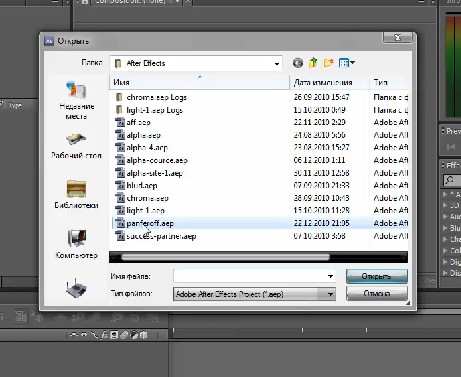
Kompozisyondaki yılanlar gibi sallanır sallanmaz, program adına küçük yıldızı çalacaksınız. Tse, projenin kaydedilmediği anlamına gelir.
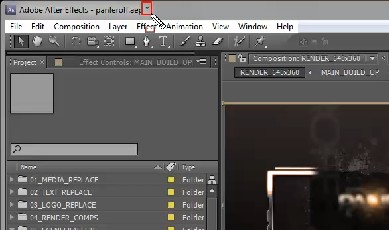
Çekerek kurtar Ctrl + S- Küçük yıldızı tanımıyorum.
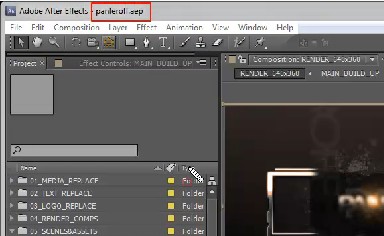
8. Ctrl + K - Kompozisyon Gücü
Kompozisyonu gördünüz ve Zaman Çizelgesi penceresinde aktifsiniz, Ctrl + K tuşlarına basın.
"Kompozisyon Ayarları" penceresini açın veya bakışınızı değiştirebilir veya değiştirebilir ve "Tamam" a basabilirsiniz.
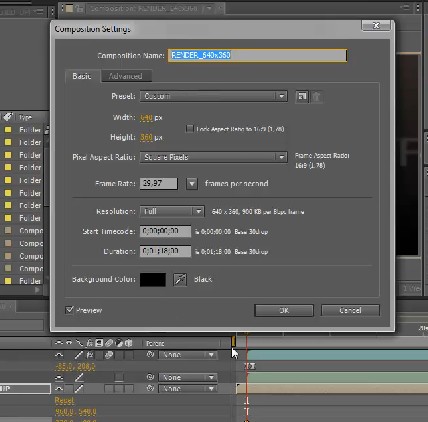
9. Ctrl + Alt + Shift + K - Proje Tercihleri
Proje Ayarları penceresine bakın - projenin kendisini ayarlayın.
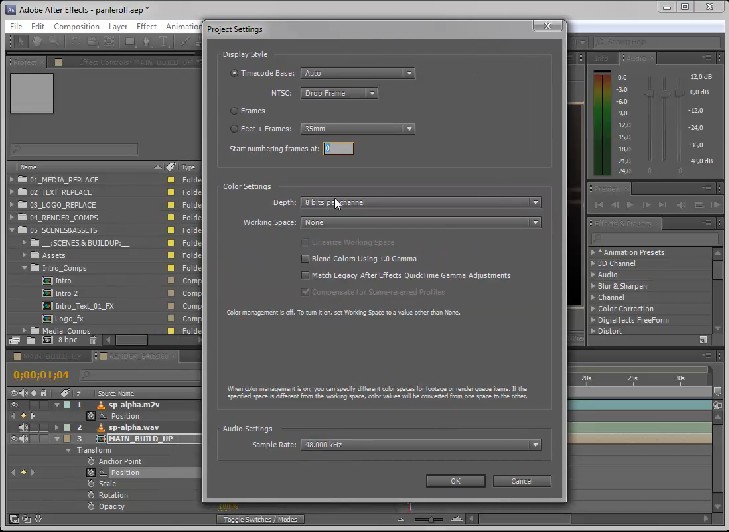
10. Ctrl + W - Etkin kompozisyonu / projeyi kapat
Kompozisyon, Zaman Çizelgesi penceresinde kapatılacaktır.
11. Ctrl + Q - Programlara git
Yılanı kurtardığınız için program bunun için kapalı. Yaksho vi programı kapatmayın, İptal'e (Skasuvati) basın.
12. Sekme - Prikhovati tüm palіtri
CS5 sürümünde kötü bir değişiklik var, daha büyük bir erken sürümler tse - tüm palіtr prikhovannya için kısayol tuşu.
13. Caps Lock - Yeni kompozisyon pencerelerini koru
Dünyada, Zaman Çizelgesi'ni yeniden dava ettiğinizde, kompozisyondaki görüntü değişir.
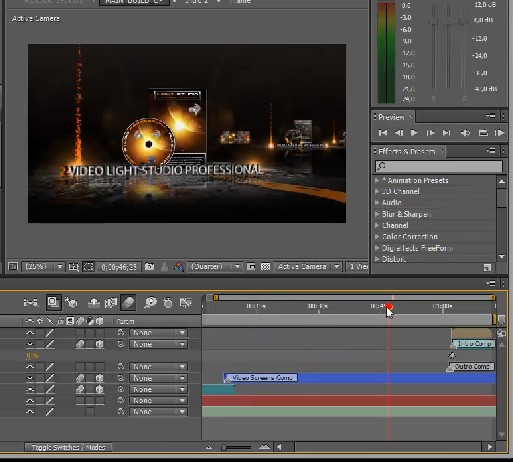
Caps Lock'a basıldığında, onu görmezsiniz (ön prorahunku'nun önünde) ve Zaman Çizelgesi penceresinde hızlıca denize gidebilirsiniz. Caps Lock'u çekmeyi biliyorum, onu kolishny moduna çevirmek.
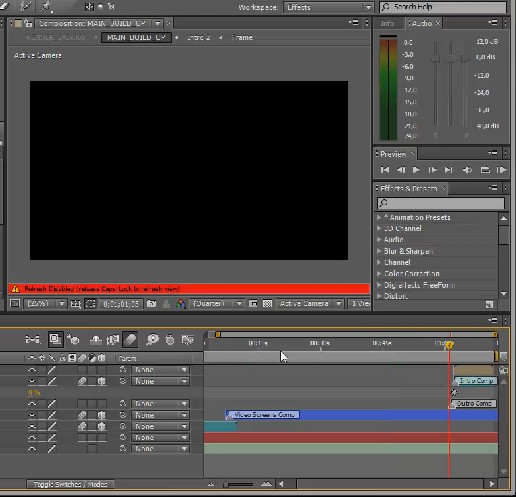
14. Ctrl + I - Dosyaları İçe Aktar
Bir veri saldırısı olduğunda, dosya içe aktarma penceresinde görüntülenecektir. Oberit gerekli dosya sana göstereyim.
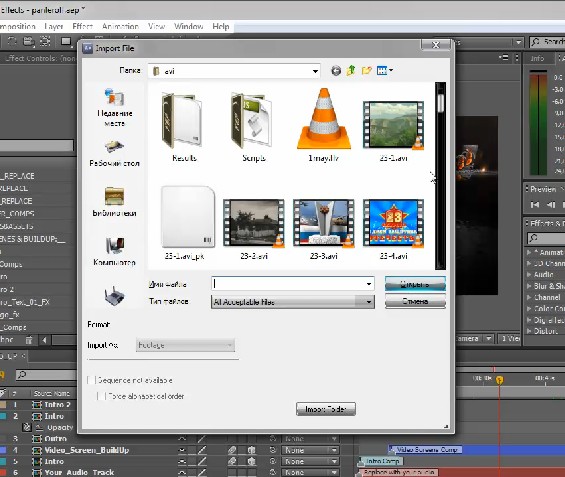
Yeni dosya Proje penceresinde görüntülenecektir.
15. Animasyon dosyasındaki Alt + alt tuşu
Topu değiştirin (Katman).
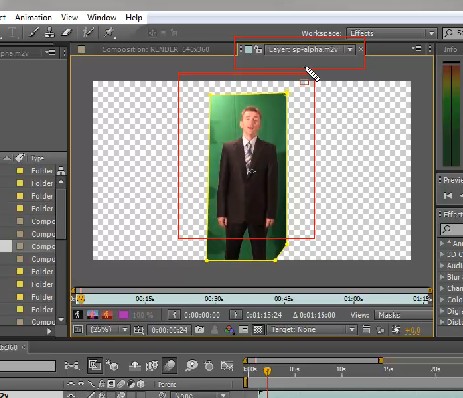
Kaynağa hayret etmek istiyorsanız (Footage), Alt'tan klavye ile bir alt klip oluşturmanız gerekir.
Görünen top değil, kaynaktır (Görüntü). tse kahverengi tuşlar, Schob, vіknі Projesine bir bakış için shukati vikhіdni değil.
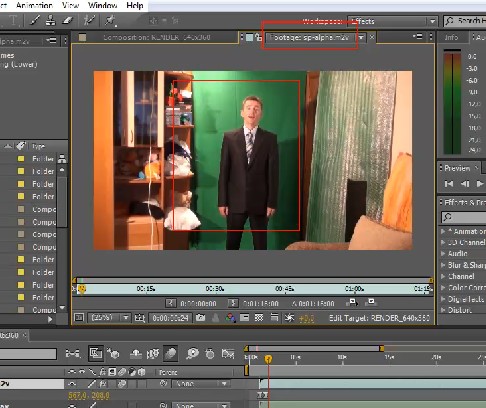
16. Alt + kaynağı topun üzerine sürükleyin
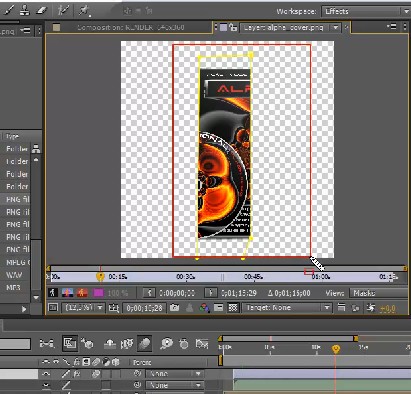
Kaynağı Windows Projesi'nden titretin, Alt öğesini sürükleyin ve diğer küreye aktarın. Kompozisyonda varsa top aynı hale gelecektir. Topun tamamına ince bir saldırı ile çarpmak mümkün, ancak gücü değişmedi, ancak kaynak kodu ortada değişti. Inodi tse daha da fazla corianne.
17. Ctrl + G - Zamana Git iletişim kutusunu aç
18. Ctrl + A - Tümünü Görüntüle
Dosyayı Proje penceresine koyar koymaz, ardından Ctrl + A, tüm dosyaları görebilirsiniz.
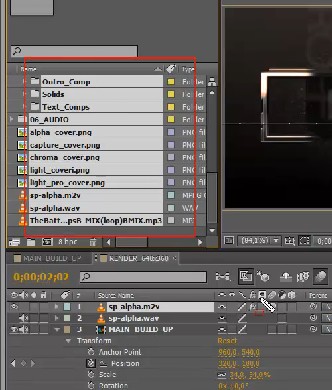
Bir topa vurduğunuz anda Ctrl + A - tüm topları görün.

Efekt Kontrolleri penceresinde, şarkı söylemek için efekt katmanlarını bileceksiniz.
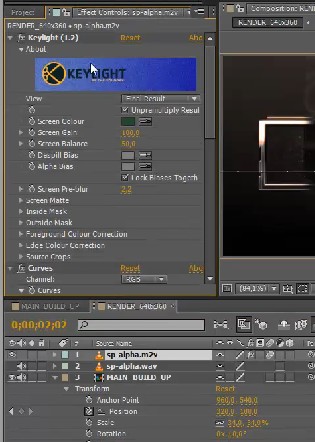
hücum Ctrl + A tüm etkileri görün.

19. Ctrl + Shift + A - Scasuwati Görünümü
Bunun için yak, günden güne hızlanırsın Ctrl + A, Ctrl + Üst Karakter + A vizyonu bilme izni.
20. Ctrl + Y - Yeni bir top oluşturun
Yeni bir topun hücumu, Solid Settings'in destek topudur. Gerekli parametreleri girdikten sonra "Tamam" a basın.
![]()
Top, Zaman Çizelgesi'nde ve kompozisyonda görünür.
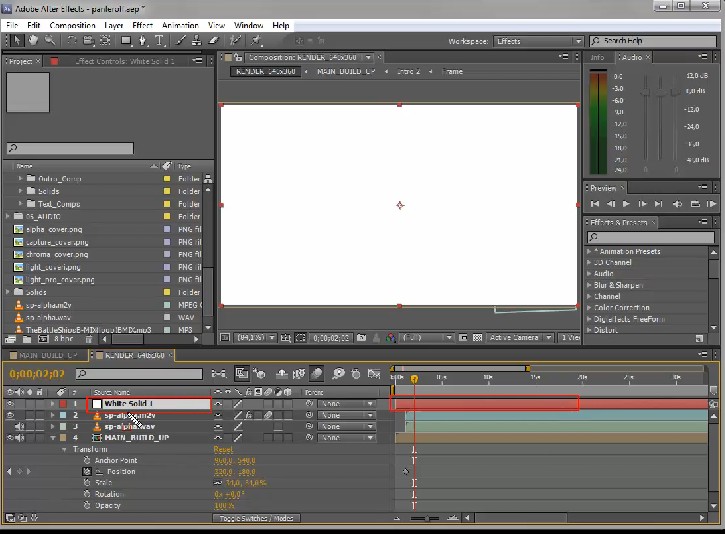
Gerekirse, ek Sil tuşunu görebilirsiniz.
30. Ctrl + Z - Ön croc'u açın, son croc'u kaydırın
Yakshcho v shcho-nebudu o kadar da kötü değil veya gerekli dosyayı gördü, natisnut tse poєdnannya yapıp yapamayacağınızı görebilirsiniz.
31. Ctrl + Shift + Z - Çarpık Döndür
32. Ctrl + E - Orijinale bakın
Örneğin bir top veya ses dosyasını titretebilir, indirme yapabilir ve dosyaya bakabilirsiniz.
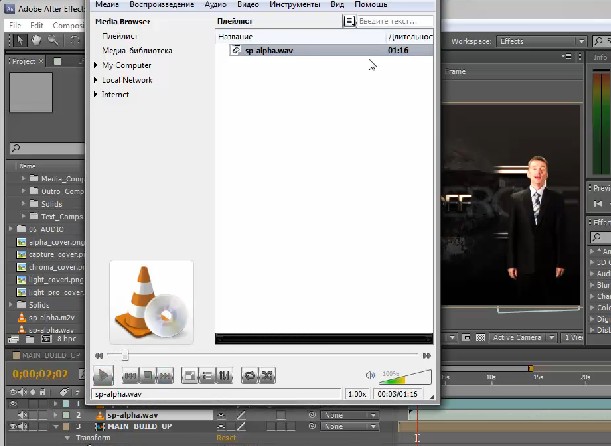
33. Boşluk (atla) - Addvoriti abo zupiniti
Kompozisyonunuz için resme bakın. Başkalarının yardımı için, işin tamamlanmasının anahtarı.
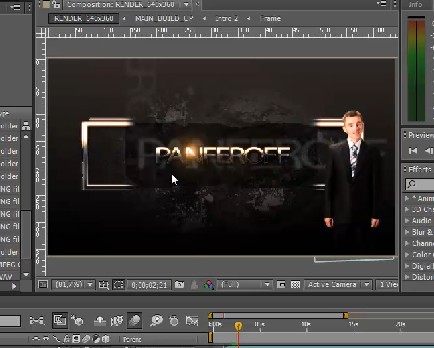
34. Ctrl + R - Çizgiler
Vikoristovuitsya, vipadkah'ta, virіvnyati about'єkti veya yazmak gerekirse. Kompozisyonla ilgili satırları çalın. Kısayol tuşlarının tekrarlanan saldırısı prikhovuє hattı.

36. Üst karakter +" tek ayak»(Kesme işareti) - Ek bilgi
Mutlu: İngilizce klavye düzenini kaydedin.
Virivnyuvannya nesnelerine "göze" gitmek iyi olduğu için diğer ağı vurursunuz. Prikhovuє elek için tekrarlanan kısayol tuşları saldırısı.
37. Alt + "tek ayak" (kesme işareti) - Büyük elek ilavesi
Böyle bir elek, ön planda olduğu gibi, bira daha fazla, virivnyuvannya nesneleri için muzaffer. Prikhovuє elek için tekrarlanan kısayol tuşları saldırısı.

38. Ctrl +; - Düz Sil
Doğrudan (hatlardan onarım, kompozisyonun herhangi bir yerinde yapılabilir) - güncelleme için kullanışlı bir araç. Direkt olarak size sorduğumda tek bir anahtarın fiyatını alabilirsiniz.
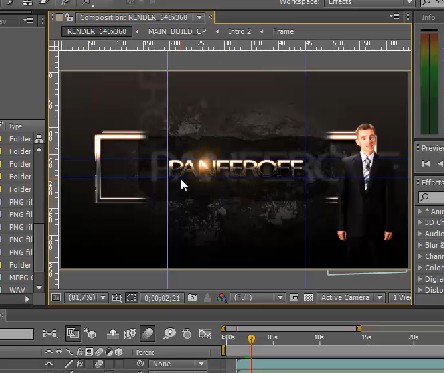
Tekrarlanan basınç Ctrl +; zmushuє doğrudan z'avisya bilmek. Düz alın, düzden çizgiye aşırı sıkarak.
Prodizvodimo vivchati kısayol tuşları ve robotlar Adobe After Effects'te kendiniz için daha kolay ve rahat.
Birçok Adobe After Effects'te, topları ve kompozisyonları olan robotlar için kısayol tuşları seçtik.
Aktif olarak kompozisyon, görüldü її.
Page Down - Bir kare ileri. Veya Ctrl + Sağ Ok
İmleç bir kare ileride olacak ve tuşların hücum dünyasına çekilecektir.
Sayfa Yukarı - Bir çerçeve geri. Abo Ctrl + sol ok
İmleç bir kare geri hareket edecek ve tuşların hücum dünyasına eklenecektir.
Ctrl + D - Topu ikiye katla
Viber top ol, tuşlara bas. Topu çoğaltın, ana olanlarda olduğu gibi onunla da yapılabilir.
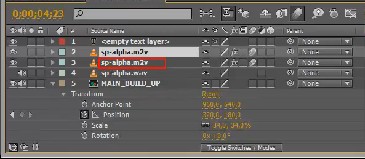
Aynısı, herhangi bir dosyayı çoğaltarak Proje penceresinde yapılabilir. 2 numara dosyaya verilecektir.
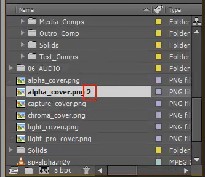
Efekt Kontrolleri penceresinde aynı. Diyelim ki Eğriler etkisini çoğaltmamız gerekiyor. Yeni taarruza, Ctrl+D'ye kadar galip gelir ve 2. Eğrileri Delete tuşu yardımı ile getirebilirsiniz.
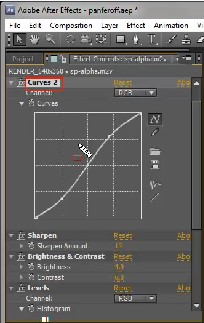
Ctrl + Shift + D - Topu yeniden boyutlandır
Viber, bir top gibi olun, imleci gerekli farelere getirin. Tek bir tuşu dondurun - top imleç içinde açılacaktır. Aynı zamanda, kompozisyonun pencerelerinde iki top belirir. İlk top imlecin yanında, diğeri imlecin arkasındadır.
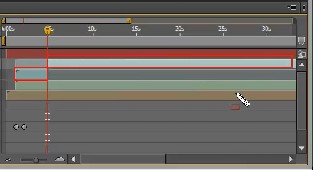
Dijital tuşlardaki tuşlar top numarasını seçer.
Örneğin üçüncü topa gitmeniz gerekiyorsa 3 tuşuna basın.
0 numara - önden görünüm. Zaman Çizelgesi'ndeki yeşil bir slicker, ileri bir prorachunok anlamına gelir. Kompozisyonun sadece kısmı prorahuvati olduğu için kompozisyonun prokhovani kısmına bakabiliriz. 0 klavyesine üçüncü basışta kompozisyon bir koçan değirmenine dönüşecektir.
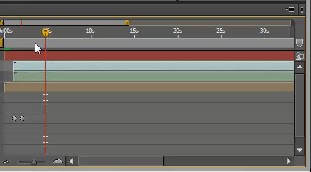
Dijital klavyedeki "nokta" düğmesi - o andan itibaren sesi dinleyin, imleç duruyor. Yerinde olmayan pozisyonda tekrarlanan dönüş saldırısı.
Alt + nokta - Tüm besteler boyunca sesi dinleyin. Yerinde olmayan pozisyonda tekrarlanan dönüş saldırısı.
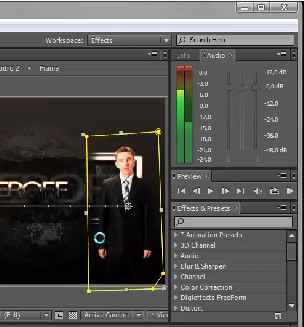
Ctrl + yukarı ok - Topu en üste görüntüleyin
2. topun vizyonuna sahip olduğunuz sürece, büyüyecek ve ilk topa kadar tepeye tırmanacaktır.
Ctrl + Aşağı Ok - Aşağıdaki topu görüntüleyin
Ctrl + [(liva köşeli ayraç) - Zsuv görülen top 1 pozisyon aşağı
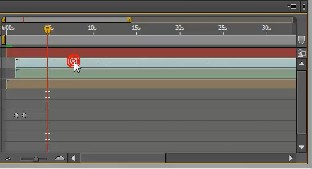
Ctrl +] (sağ kare yay) - Görülen topu tepenin yukarısında 1 konumla Zsuv
Ctrl + Shift + [- Görülen topu geri hareket ettirin
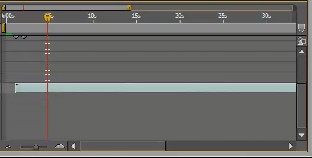
Gönderiyi göster 3.
Ctrl + Shift +] - Görünen topu ileri doğru hareket ettirin
Unutmayın, şeriat bir ayı ile hareket ettirilebilir.
Alt + [- Top, imleçte otomatik olarak tanınır (bu şekilde oluşturulur).
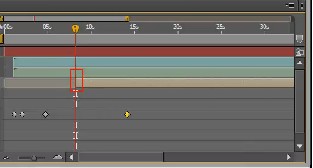
Alt +] - Top, bitiş noktasında oluşturulur (Outpoint olarak değiştirin)
Shift + F5 (F6, F7, F8) - Besteci
İşaretleri kontrol edin, F5'e (F6, F7, F8) basın. Kompozisyonda görünecek bilgelik. Tim, baskının ne zaman açık olduğunu bilecekleri için bilgisayarın belleğinden gerekli parçaları kontrol edebilir.
Shift + Ctrl + F5 (F6, F7, F8) - İşaretleri Sil
F4 - Geçiş Anahtarları / Modlar Panel Değişikliği
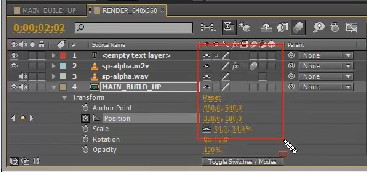
F3 veya Ctrl + Shift + T - Görülen topun etkilerini yönetmek için palet
Topu görün, F3'ü çekin veya tuşuna basın. Eğriyi tekrar tekrar çalışma kampına itmek.
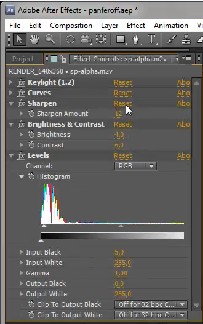
Ana klavyedeki eksi düğmesi (dijitalden sessize alma)
Kompozisyondaki Zaman Çizelgesi satırına bakın ve tuşlara basarken ölçeği bir saatliğine değiştirin. Eksi düğmesi, Zaman Çizelgesi'nin altındaki kaydırma düğmesini çoğaltır.
Zvorotny etkisi - saat ölçeğini arttırmak - görünüşte "artı" tuşlarına basıldığında.
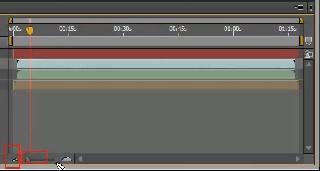
Ctrl + "eksi" - Kompozisyonun ölçeğini değiştirin
Ctrl + "artı" - Ölçeği artır
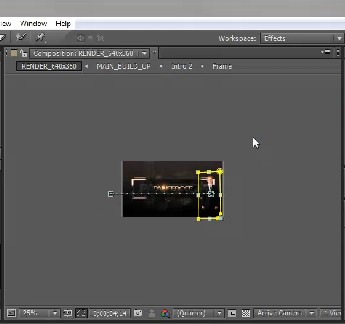
Kompozisyon penceresinin altındaki açılır listede Sığdır'ı titreterek rahat ölçeği döndürebilirsiniz.
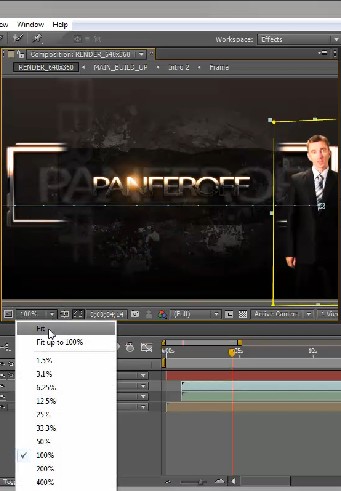
Balonlarla düzelteceğim. Bir top gibi olmayı görün.
Liva kare yay [- İmlecin üzerine topun kulağını koyun.
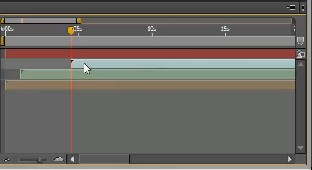
Sağ kare yay] - Vir_vnyati nokta vyhodu z son top.
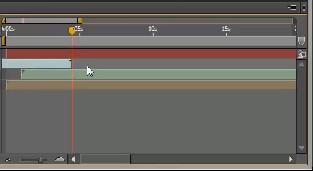
Shift + sayı - Kompozisyona işaretler ekleyin
Ayetleri değiştirdikten sonra sayılara basın, ardından şarkı numarasıyla bir işaret koyun: 0, 6, vb.
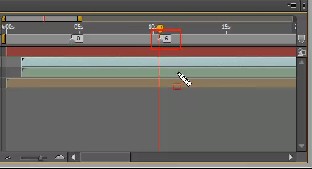
Schob işaretçi sayısına gidin, 0'dan 9'a kadar ana klavye numaralarına basın. Bu sırayla, işaretleyicilerle manuel olarak çalışın.
Dijital klavyede "Zirochka"
Vizyon bir top olduğunda ve imleç yerleştirildiğinde, imleç içinde topun üzerinde küçük işaret verilir. Topları markörlerle eşleştirmek ve topları rahatça kullanmak mümkündür.
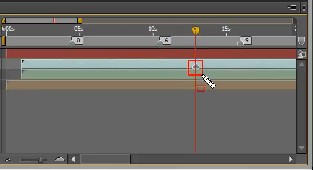
Dijital klavyede "Nokta"
Sesi ön taraftaki imleçten dinlemenizi sağlar.
Ctrl + imleci hedefin üzerine sürükleme - verilen kompozisyonun sesini yakın. Bununla birlikte, hızlı kaydırma, programı її zakrittya'ya kadar önemli ölçüde yeniden yazabilir. Bir proje almayı ve zenginlikleri soymayı unutmayın.
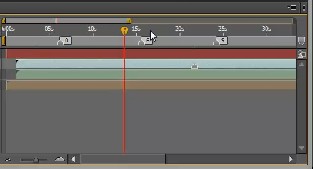
B Düğmesi - imleç durduğu anda kompozisyonun çalışma alanının bir koçanı. Kompozisyonu Zaman Çizelgesi penceresinde gördükten sonra klavyeye basmak gerekir.
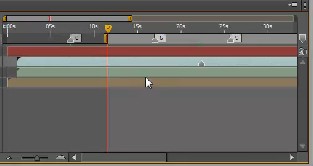
Çalışma alanında iyi bir iş çıkarmak istiyorsanız, N anahtarını not edin.
Ana sayfa düğmesi - bir parça kompozisyon iç.
Klavish End - kompozisyonun sonunda yiyin.
Tuş I - imleci görülen topun koçanına hareket ettirir.
O tuşu, imleci görülen topun sonuna taşır.
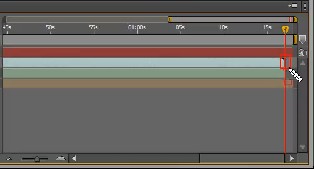
Anahtar J - ön anahtar çerçeveye, çalışma bölgesinin kulağına kaydırıldı. Görülen topun işaretçisine hareket etmesine izin verin.
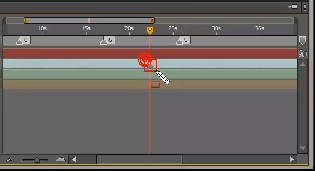
J'nin tekrarlanan saldırısı robotik kompozisyonun kulağına gider.
Klavish K - saldırgan ana çerçeveye, çalışma bölgesinin sonuna doğru hareket.
Topların kısayol tuşları ve sonların kompozisyonları hakkında ders. Saldırgan düzeyde.
